电脑卡顿反应慢怎么处理?4个操作让电脑恢复流畅
- 来源: 金舟软件
- 作者:cheerup
- 时间:2025-03-06 18:05:46

金舟Windows优化大师
-
官方正版
-
纯净安全
-
软件评分:
相信大家在日常的工作生活中会遇到这种情况:电脑使用的时间长了,反应变得卡顿。这是因为电脑使用时间久了,自然会因为硬件的老化或是存了太多东西而变的卡顿等,也有可能是系统遗留的各种垃圾文件和软件导致了卡顿的情况出现。如果是硬件的问题那就需要购买新的内存条或者是硬盘了,如果是因为电脑垃圾文件太多导致的话,这就好解决了。话不多说,下面分享4个解决电脑卡顿反应慢的问题。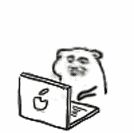
方法一:清理系统后台运行程序
有时我们在运行电脑时,可能会打开很多程序。这时我们可以检查CPU利用率是否占用过高,如果可以的话,需要关闭部分CPU占用率高或显示异常的进程后再使用。这样可以有效缓解电脑反应卡顿的问题。
操作步骤:右键任务栏—任务管理器—关闭占据CPU内存高的程序(如果不使用的话)—右键结束任务
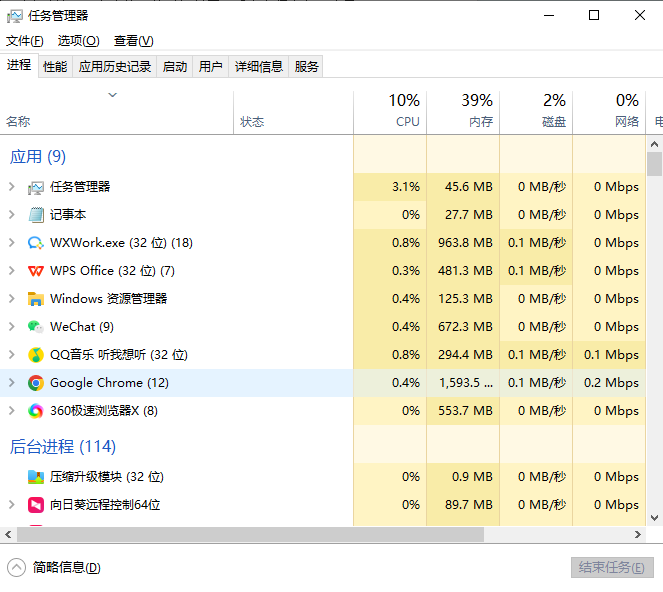
方法二:清理磁盘
电脑有自带的清理磁盘功能,但清理出的文件大小不会很多,手动清理的话建议要谨慎操作,否则误删重要系统文件,会导致电脑死机。
磁盘清理操作步骤:打开此电脑——选择C盘——右键属性——点击磁盘清理——点击确定
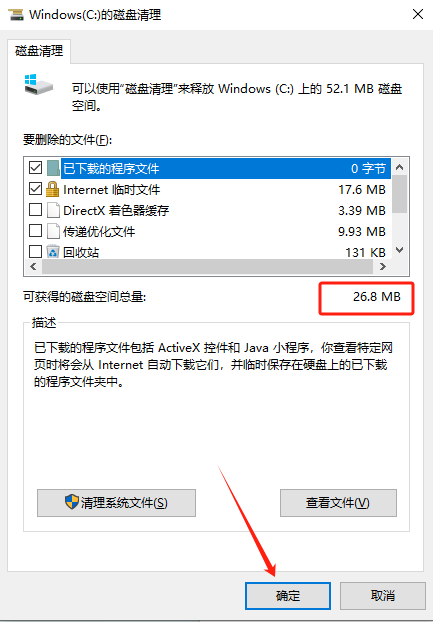
方法三:金舟Windows优化大师
怕误删除电脑重要文件的话,建议可以使用专业的电脑清理软件来操作,这里推荐金舟Windows优化大师,它支持深度扫描微信、QQ,分析内存占用情况。专业清理,缓存、隐私文件即刻清理,守护隐私安全,提高软件运行速度。
磁盘清理操作步骤如下:
步骤一:打开金舟Windows优化大师,可以看到磁盘空间不足,电脑处于卡顿状态,点击【去清理】;
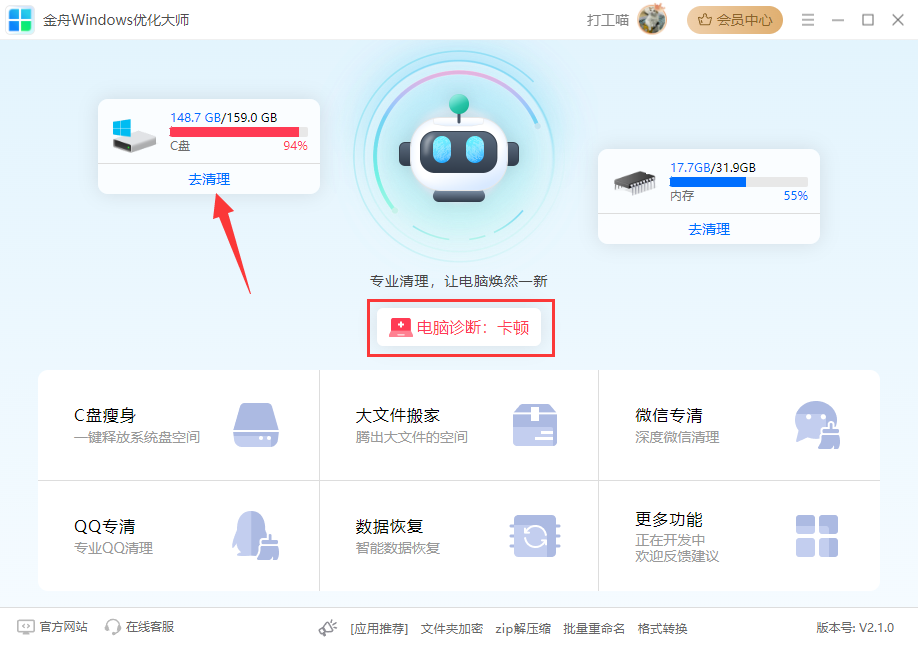
步骤二:等待扫描,软件会将临时文件和不常用的文件、软件扫描出来;
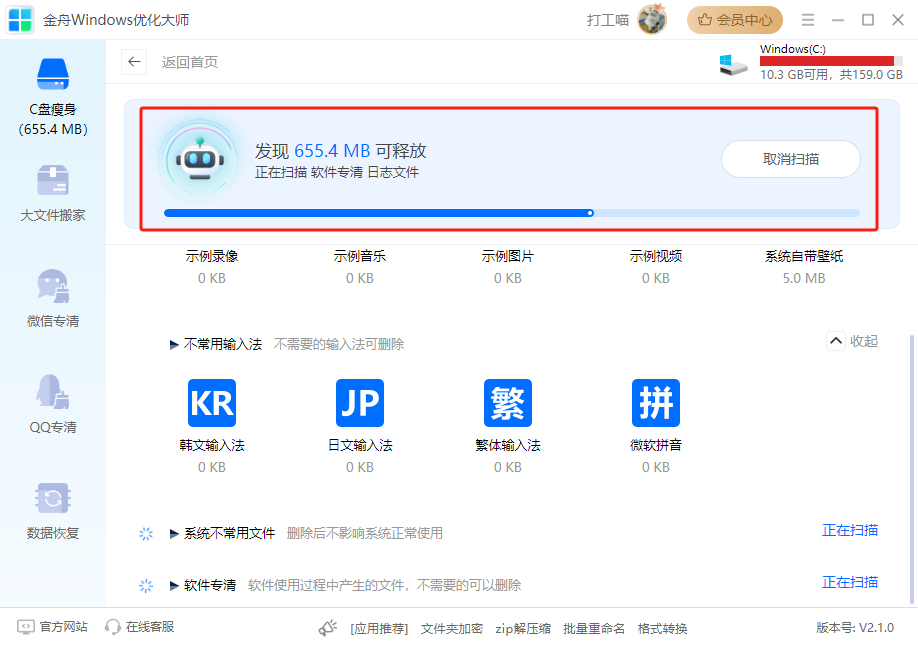
步骤三:扫描完成,可以看到可释放的内存文件,确认无误,点击一键清理;
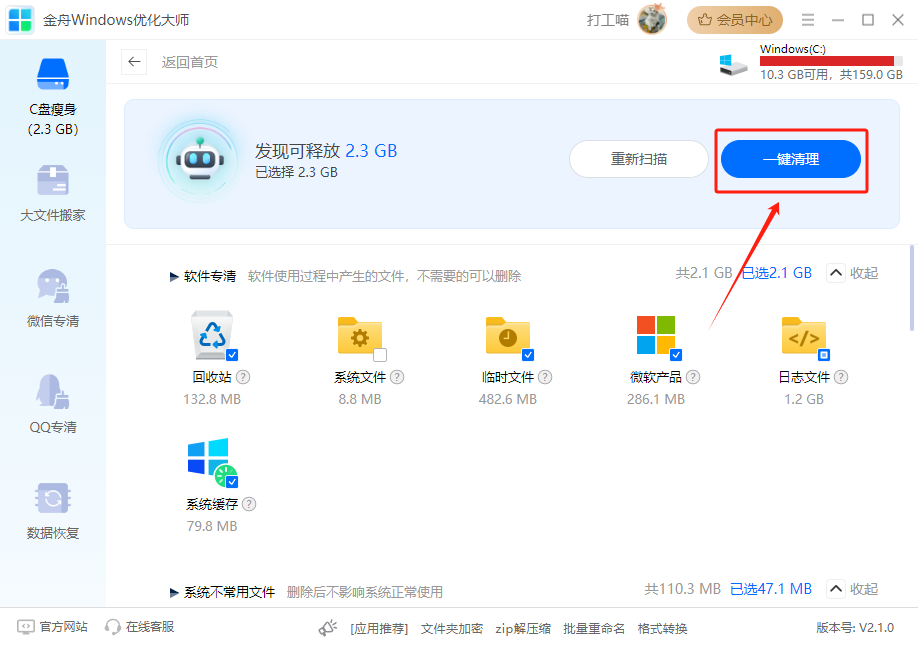
步骤四:稍等片刻,清理完成可以看到电脑空间磁盘清理完成,不再爆红。
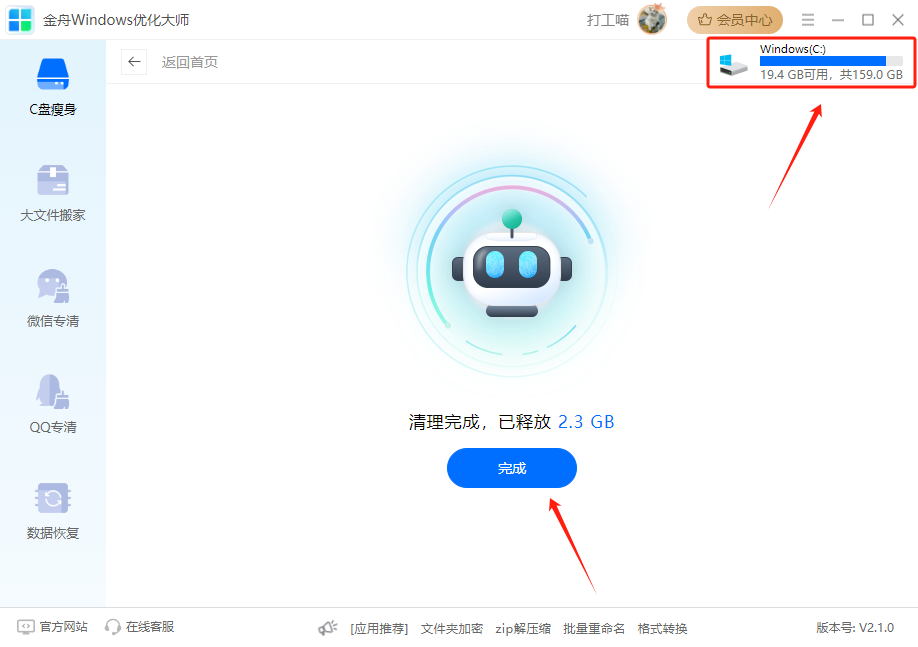
方法四:自动清理电脑垃圾
很多人还不知道电脑设置中有个自动清理电脑垃圾的功能,其实还是很有用的。
自动清理电脑垃圾步骤:桌面点击右键,选择显示设置——存储——打开存储感知开关——配置存储感知——选择临时文件删除周期改为1天
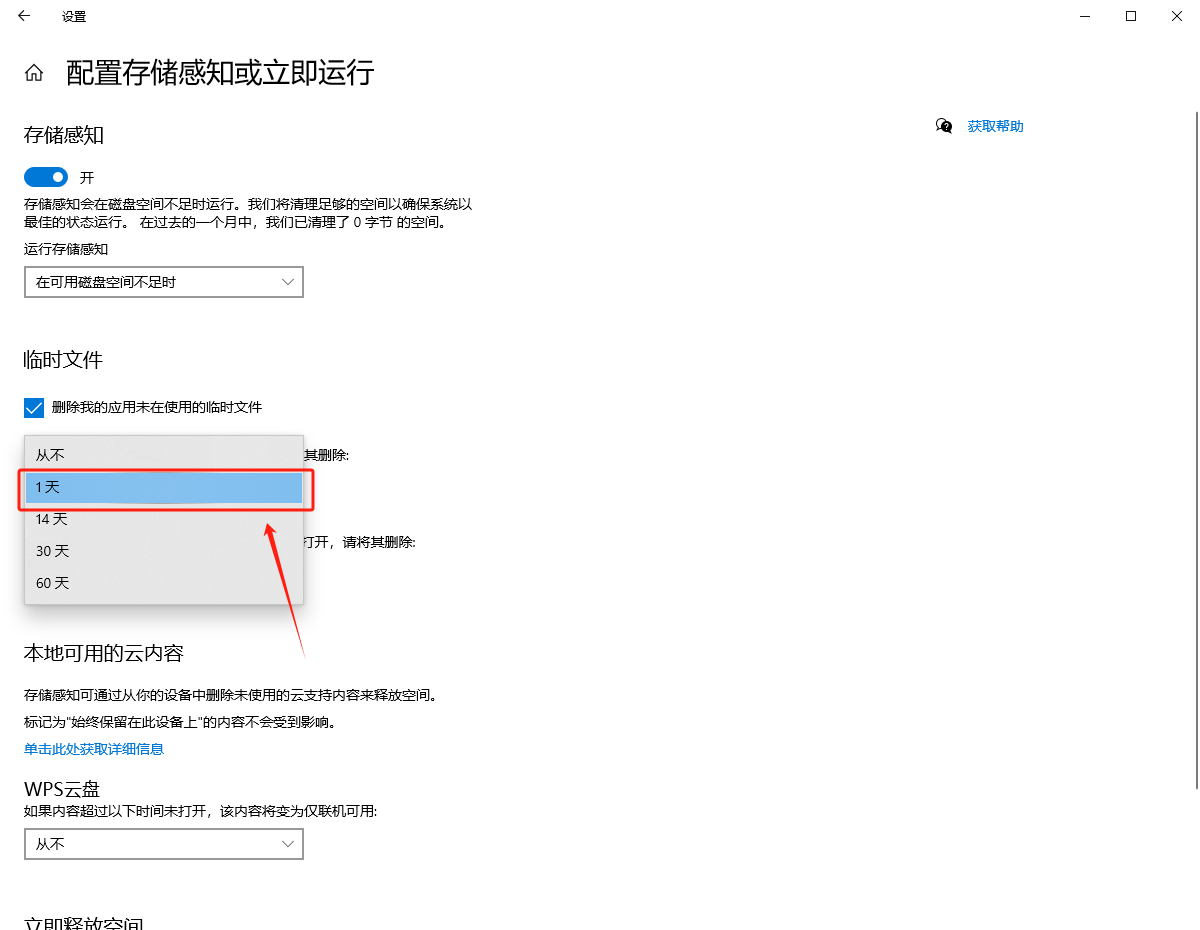
以上就是处理电脑卡顿反应慢的4个操作了,想要电脑使用长久,还是保持定时清理电脑垃圾文件的好习惯哦,希望可以帮到你,你也快点来试试看吧!更多关于电脑磁盘清理的方法介绍,可以留意我们的金舟软件官网哦~
推荐阅读:














































































































